Como desinstalar o Windows 11 24H2 (seguro e protegido)
Leonardo atualizou em 24/10/2025 para Backup e Recuperação | Mais Artigos
A atualização do Windows 11 24H2 é a versão mais recente do Windows 11 e deve ser lançada em outubro de 2024. Muitos usuários mal podem esperar para atualizar para o Windows 11 24H2 para experimentar seus novos recursos, incluindo Live Captions, Voice Clarity, Super Resolution automática, suporte a fundo HDR, etc. No entanto, um novo sistema operacional também significa erros e bugs desconhecidos simultaneamente. Então, como você desinstala o Windows 11 24H2 e faz o downgrade para a versão anterior? Não se preocupe, este blog da EaseUS lhe dirá como fazer isso com três maneiras eficazes. Continue lendo!
Talvez você queira desinstalar o Windows 11 24H2 do seu computador pelos seguintes motivos:
- Alguns aplicativos não são compatíveis com o novo sistema operacional.
- A nova atualização pode trazer problemas de desempenho, erros desconhecidos e bugs.
- Alterações na interface do usuário ou no design que não são bem recebidas
- Preocupações com privacidade ou coleta de dados
- Preferência por um sistema operacional ou versão diferente do Windows
Não importa por quais motivos, você encontrará as soluções para desinstalar o Windows 11 24H2 de forma eficaz nas partes a seguir.
Preparação antes da desinstalação do Windows 11 24H2
Preparar e proteger seus dados e sistema é importante antes de desinstalar o Windows 11 24H2. Aqui estão algumas etapas necessárias a serem consideradas.
1️⃣ Crie uma imagem do sistema: Crie um backup de imagem do sistema para que você possa restaurar seu sistema ao seu estado atual se algo der errado durante o processo de desinstalação. O EaseUS Todo Backup é uma ferramenta de backup profissional que permite que você crie uma imagem do sistema com cliques simples.
2️⃣ Faça backup de seus dados e arquivos importantes: para evitar perda de dados durante o processo de desinstalação, certifique-se de salvar todos os seus arquivos, documentos, fotos e outros dados importantes em um dispositivo de armazenamento externo ou armazenamento em nuvem. Você também pode utilizar o EaseUS Todo Backup.
3️⃣ Verifique a compatibilidade do driver: Verifique e confirme se os drivers do seu hardware são compatíveis com o sistema operacional que você planeja instalar em seguida. Baixe e salve quaisquer drivers necessários com antecedência.
Compartilhe a publicação nas redes sociais para ajudar outros usuários do Windows a desinstalar o Windows 11 24H2 corretamente.
Como desinstalar o Windows 11 24H2 do computador de forma eficaz
Com todos os preparativos feitos, agora vamos começar. Discutiremos três métodos aqui, e escolha um que você goste.
Método 1. Desinstale o Windows 11 24H2 das Configurações
É fácil desinstalar o Windows 11 24H2 nas configurações se você conseguir acessar a área de trabalho do seu computador. No entanto, você deve observar que esse recurso só fica disponível por 10 dias quando você instala a versão do Windows 11 24H2. Se você exceder esse limite de data, precisará tentar outras soluções. Aqui estão as etapas:
Etapa 1. Localize e abra as Configurações do Windows no menu Iniciar e clique em Recuperação .
Etapa 2. Navegue até o botão Voltar na janela Recuperação e clique nele.

Etapa 3. Clique no botão Avançar e escolha Não, obrigado > Avançar > Avançar > Voltar para a compilação anterior . Agora, a versão de atualização 24H2 será removida do seu computador.

Método 2. Desinstalar o Windows 11 24H2 no WinRE
Se você não conseguir iniciar no seu computador ou obter acesso à área de trabalho, você pode inicializar no WinRE para desinstalar o Windows 11 24H2. Siga os passos abaixo.
Backup de tarefas do EaseUS
É sempre uma boa ideia fazer backup do Windows antes de qualquer atualização.
Download seguro
Etapa 1. Clique no botão Power uma vez para inicializar o dispositivo e depois novamente quando vir o logotipo do Windows para interromper o processo de inicialização. Repita esse processo três vezes, e o Windows entrará no WinRE (Windows Recovery Environment) na terceira reinicialização.
Etapa 2. Clique em Opções avançadas > Solucionar problemas > Opções avançadas .

Etapa 3. Em seguida, clique em Desinstalar atualizações > Desinstalar atualização de recurso mais recente e entre com suas credenciais de administrador.

Etapa 4. Clique em Desinstalar atualização de recurso , o Windows 11 24H2 será removido e seu computador retornará à versão anterior que você usou.

Método 3. Limpe o PC e faça uma instalação limpa do Windows 11
Se nenhuma das soluções acima funcionar, a única maneira que você pode escolher é limpar o PC e fazer uma instalação limpa do Windows 11 ou Windows 10. Como fazer isso facilmente? O EaseUS OS2Go é uma mídia de instalação profissional e confiável do Windows que suporta o download de arquivos ISO do Windows . Com ele, você pode obter um arquivo ISO do Windows 11/10 facilmente e executar uma instalação limpa do sistema operacional Windows. Baixe-o no seu computador e siga os passos abaixo.
Etapa 1. Instale o EaseUS OS2Go no seu computador Windows. Conecte uma unidade USB ou um disco rígido externo que seja grande o suficiente.
Etapa 2. Escolha a terceira aba "Windows Install Drive Creator". Primeiro, escolha as versões do Windows que você quer instalar, o EaseUS OS2Go suporta a criação de mídia de instalação do Windows 11/10/8.1. Você também pode selecionar um arquivo ISO local. Quando tudo estiver pronto, clique em "Criar".

Etapa 3. Então você verá uma mensagem de aviso de segurança, informando que todos os dados no disco selecionado serão excluídos. Clique em "Continuar" para prosseguir.
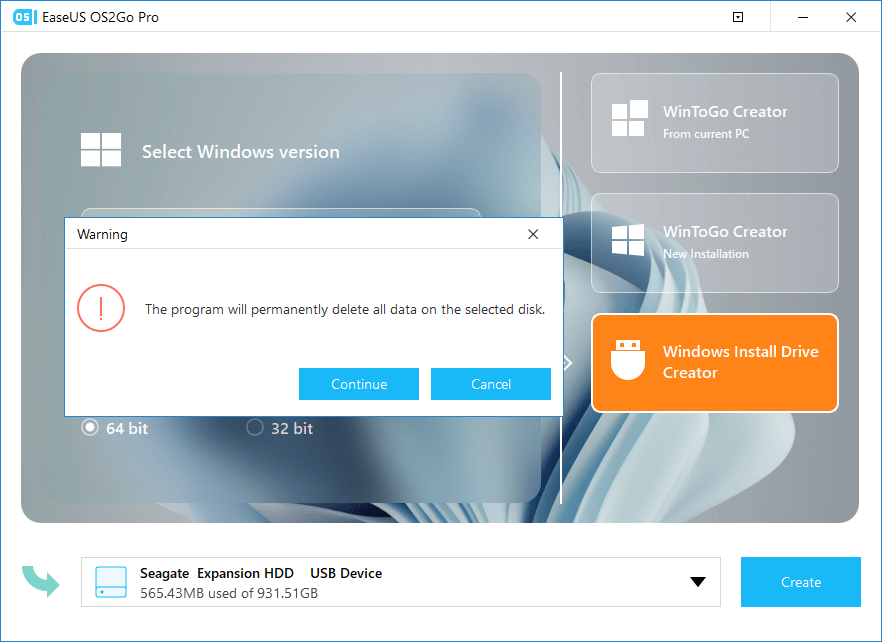
Etapa 4. Então o EaseUS OS2Go começará a criar a mídia de instalação do Windows. Geralmente demora um pouco para baixar um arquivo ISO, o tempo que demora depende do seu sistema operacional e das condições da rede. Quando o progresso atingir 100%, a unidade USB deverá ser inicializável agora.
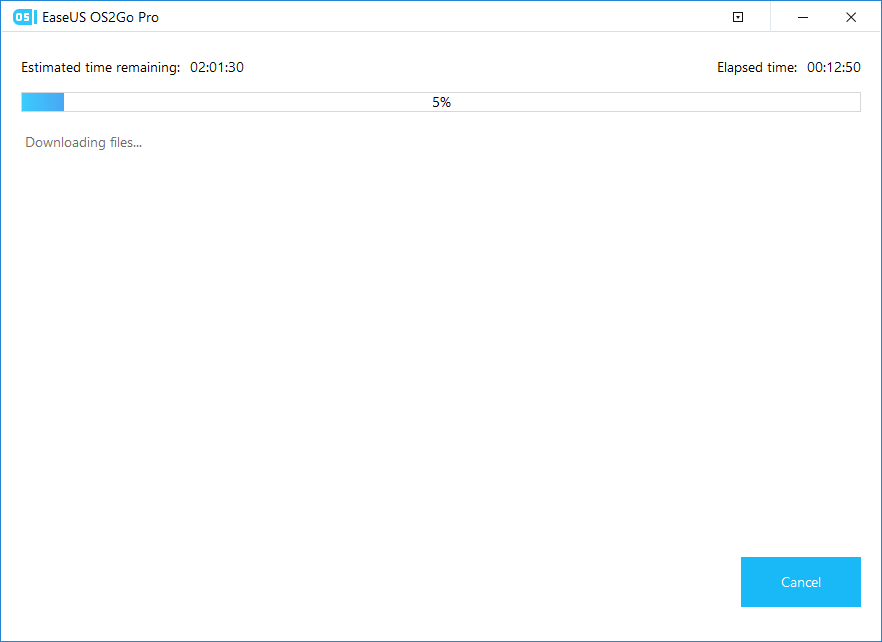
Etapa 5. Insira a mídia de instalação do Windows no seu computador e inicie o processo de instalação.
Compartilhe a publicação nas redes sociais para ajudar outros usuários do Windows a desinstalar o Windows 11 24H2 corretamente.
Encerrando
Vários métodos estão disponíveis para desinstalar o Windows 11 24H2 , e nós cobrimos três métodos neste blog, incluindo por meio das configurações, WinRE (Windows Recovery Environment) e uma instalação limpa de outro sistema operacional. É importante seguir cuidadosamente as etapas e fazer backup dos seus dados importantes antes de prosseguir com o processo de desinstalação para evitar qualquer perda potencial de dados. Baixe o EaseUS Todo Backup e use-o para proteger seu computador.
Backup de tarefas do EaseUS
É sempre uma boa ideia fazer backup do Windows antes de qualquer atualização.
Download seguro
Desinstalar o Windows 11 24H2 Perguntas frequentes
1. O Windows 11 22h2 pode ser desinstalado?
Claro, você pode desinstalar o Windows 11 22H2 do seu computador, e pode desinstalá-lo pelas configurações, pelo WinRe ou fazer uma instalação limpa do Windows 11.
2. Como reverter de 23H2 para 22h2?
Para reverter do Windows 11 23H2 para o 22H2, vá para Configurações > Sistema > Recuperação e selecione "Voltar" na seção "Voltar para a versão anterior do Windows 11". Siga as instruções na tela para concluir o processo de reversão. Observe que você só pode fazer isso dentro de 10 dias após a atualização.
3. Como faço para remover completamente o Windows 11 do meu computador?
Para remover completamente o Windows 11 do seu computador, você precisaria executar uma instalação limpa de outro sistema operacional, como o Windows 10 ou reverter para uma versão anterior do Windows (se disponível). Isso normalmente envolve formatar o disco rígido e reinstalar o sistema operacional desejado do zero. Você também pode usar o EaseUS OS2Go para baixar o arquivo ISO do Windows 11/10 para limpar a instalação do sistema operacional Windows.
Artigos relacionados
-
Código de licença do EaseUS Todo Backup 2025 (100% oficial)
![article]() Jacinta 2025-10-24
Jacinta 2025-10-24
-
Sincronize pastas bidirecionais com Robocopy e alternativas🚩
![article]() Leonardo 2025-10-24
Leonardo 2025-10-24
-
Cinco NAS excelentes para backup para pequenas empresas 2025
![article]() Leonardo 2025-10-24
Leonardo 2025-10-24
-
Como funciona o backup do Windows? Explicação para todas as 3 ferramentas de backup do Windows
![article]() Jacinta 2025-10-24
Jacinta 2025-10-24
Prêmios e avaliações
"Faça backup, restaure e recupere documentos, bem como crie um disco de emergência e limpe totalmente o HD."
- Por Mircea Dragomir
Leia mais >>

EaseUS Todo Backup
Programa de backup inteligente para seus arquivos e computador inteiro no Windows 11/10/8/7.
Baixar Grátis100% Seguro
Tamanho: 1,88MB
![]()
